Спосіб встановлення Mate Desktop на Debian 10:
Щоб встановити робочий стіл Mate на Debian 10, вам потрібно виконати такі дії:
1. Клацніть на вкладку Діяльність, розташовану на робочому столі, і введіть термінал у рядку пошуку, що з’явиться. Тепер натисніть на результат пошуку, щоб запустити термінал у Debian 10. Щойно запущене вікно терміналу показано на наступному зображенні:

2. Після успішного запуску терміналу введіть наступну команду у своєму терміналі та натисніть клавішу Enter:
sudo apt-get install mate-desktop-environmentЗапуск цієї команди встановить робочий стіл Mate на Debian 10. Ця команда також показана на зображенні нижче:

3. Після успішного запуску вищезазначеної команди вам потрібно буде виконати всі зазначені нижче команди у своєму терміналі по одній. Ці команди є, щоб завантажити всі ці Тема Ubuntu Mate пакети, необхідні для того, щоб робочий стіл Mate працював ідеально добре з Debian 10. Усі ці команди займуть достатньо часу для їх успішного виконання, залежно від швидкості вашого Інтернету. Перш за все, введіть таку команду у своєму терміналі, а потім натисніть клавішу Enter:
wget http: // дзеркала.ядро.org / ubuntu / pool / universe / u / ubuntu-mate-artwork /ubuntu-mate-themes_16.04.6_всі.деб
Ця команда показана на наступному зображенні:

Тепер введіть таку команду у своєму терміналі, а потім натисніть клавішу Enter:
wget http: // дзеркала.ядро.org / ubuntu / pool / main / h / human-icon-theme /людство-ікона-тема_0.6.10_всі.деб
Ця команда також показана на зображенні нижче:

Після запуску цієї команди введіть таку команду у своєму терміналі, а потім натисніть клавішу Enter:
wget http: // дзеркала.ядро.org / ubuntu / pool / universe / u / ubuntu-mate-artwork /ubuntu-mate-icon-themes_16.04.6_всі.деб
Ця команда показана на наступному зображенні:

Нарешті, введіть цю команду у своєму терміналі, а потім натисніть клавішу Enter:
wget http: // дзеркала.ядро.org / ubuntu / pool / universe / u / ubuntu-themes /ubuntu-mono_14.04 + 16.04.20160415-0ubuntu1_all.деб
Ця команда також показана на зображенні нижче:

4. Після завантаження всіх пакетів тем вам потрібно буде завантажити всі Шпалери Для цього вам потрібно буде виконати згадані нижче команди по одній. Перш за все, введіть таку команду у своєму терміналі, а потім натисніть клавішу Enter:
wget http: // дзеркала.ядро.org / ubuntu / pool / universe / u / ubuntu-mate-artwork /ubuntu-mate-wallpapers-common_16.04.6_всі.деб
Ця команда також показана на наступному зображенні:

Тепер введіть таку команду у своєму терміналі, а потім натисніть клавішу Enter:
wget http: // дзеркала.ядро.org / ubuntu / pool / universe / u / ubuntu-mate-artwork /ubuntu-mate-wallpapers-xenial_16.04.6_всі.деб
Ця команда показана на зображенні нижче:

Після запуску вищезазначених двох команд введіть таку команду у своєму терміналі та натисніть клавішу Enter:
wget http: // дзеркала.ядро.org / ubuntu / pool / universe / u / ubuntu-mate-artwork /ubuntu-mate-wallpapers-common_16.04.6_всі.деб
Ця команда також показана на наступному зображенні:

5. Дотепер усі теми та шпалери були завантажені. Тепер вам потрібно встановити всі ті пакети, які ви завантажили раніше. Для цього введіть у терміналі таку команду, а потім натисніть клавішу Enter:
sudo dpkg -i *.дебВищезгадана команда вимагає права root. Ось чому за ним йде ключове слово “sudo”. Це також показано на зображенні нижче:

6. Тепер вийдіть із системи, а потім увійдіть знову. Клацніть на вкладку Діяльність, розташовану на робочому столі, і введіть Зовнішній вигляд у рядку пошуку, що з’явиться. Клацніть на результат пошуку, щоб запустити вікно "Зовнішній вигляд", як це виділено на наступному зображенні:
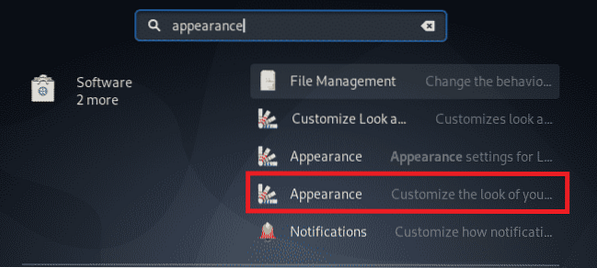
7. У вікні Вигляд натисніть на Вигляд партнера варіант, виділений на зображенні нижче:

8. Тепер натисніть на Запуск , як це виділено на наступному зображенні:
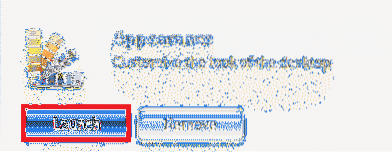
9. Нарешті, виберіть Ambiant-MATE тема з вікна, що з’являється, як виділено на зображенні, показано нижче:
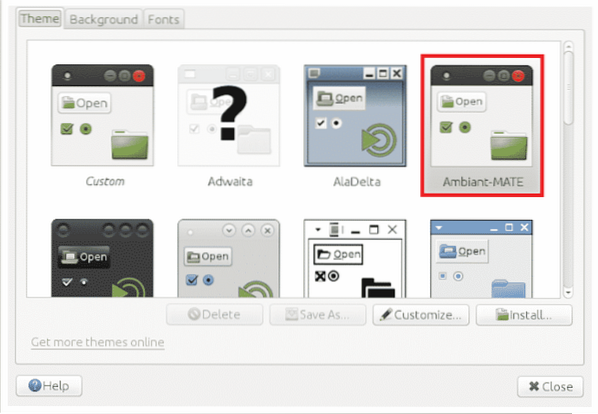
Висновок:
Дотримуючись методу, описаного в цій статті, ви можете зручно встановити та використовувати робочий стіл Mate на Debian 10. Кроки, описані в цій статті, можуть здатися дещо складними через велику кількість команд, які беруть участь у всьому процесі. Однак якщо ви правильно виконуєте кожен крок, то напевно ви можете встановити робочий стіл Mate у вашій системі. Все, що вам потрібно зробити, це добре подбати про синтаксис. Більше того, вам також потрібно бути трохи терплячим, оскільки виконання всіх цих команд займе достатню кількість часу, особливо якщо у вас повільне підключення до Інтернету.
 Phenquestions
Phenquestions


